怎麼用Sublime Text編輯第一個文字文檔
這篇文章主要介紹怎麼使用Sublime Text編輯你的第一個文字文檔!
SublimeText下載網址:
SublimeText3漢化版:http://www.php.cn/xiazai/gongju/93
# SublimeText3 Mac版:http://www.php.cn/xiazai/gongju/500
SublimeText3 Linux新版本:http://www.php.cn /xiazai/gongju/1471
SublimeText3 英文版:http://www.php.cn/xiazai/gongju/1473
#程式碼編輯器允許使用者使用各種快捷鍵編輯程式碼腳本和文字文件。在本章中,讓我們透過各種關於Sublime Text中第一個文字文件編輯選項的範例來理解。
同時寫入
在此範例中,您將了解如何在兩個位置新增print語句。
第1步 - 考慮Python的第一個腳本,其中包含以下程式碼-
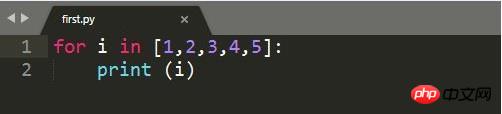
#第2步 - 讓我們假設,在在給定的腳本中,您想要使用簡單的語句提及迴圈的起點和終點。您可以在任何需要的地方編寫print語句,但是,在Sublime Text編輯器中,您可以在兩個位置同時新增註解和語句,快速鍵為Windows Linux 的Ctrl 遊標點,Mac為Cmd 遊標點。然後,您可以看到如下所述的遊標點
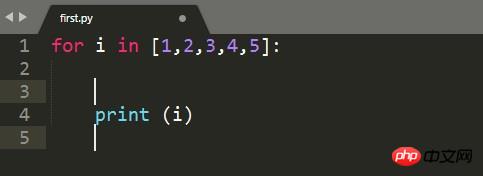
第3步 - 現在,您可以在上述遊標點的兩個位置插入列印語句,如下圖所示。
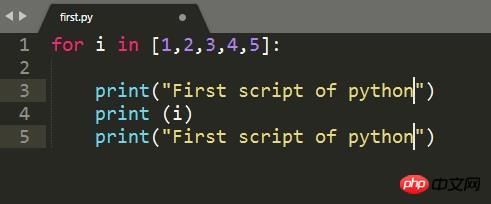
發現事件
Sublime Text編輯器包含一個功能,用於尋找腳本中包含的關鍵字的出現次數。在突出顯示關聯的關鍵字後,用於查找關鍵字出現的快捷鍵是Ctrl D.
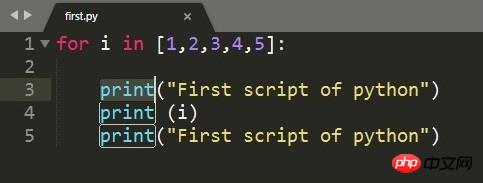
#如果要搜尋關鍵字,例如從給定程式碼列印,可以使用Ctrl D或Cmd D來取得關聯關鍵字的出現次數。
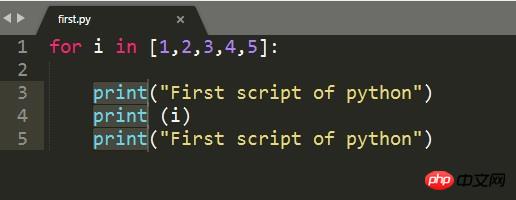
在評論中加入註解
#在選擇實際需要註解的程式碼部分後,我們可以使用快速鍵Ctrl Shift L for Windows和Cmd Shift L for Mac作業系統在行尾新增註解。
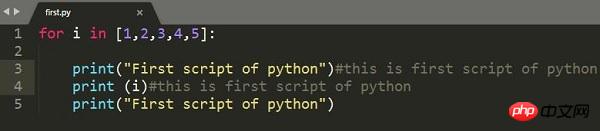
這篇文章就是關於用Sublime Text編輯第一個文字文件的方法步驟介紹,希望對需要的朋友有幫助!
以上是怎麼用Sublime Text編輯第一個文字文檔的詳細內容。更多資訊請關注PHP中文網其他相關文章!

熱AI工具

Undresser.AI Undress
人工智慧驅動的應用程序,用於創建逼真的裸體照片

AI Clothes Remover
用於從照片中去除衣服的線上人工智慧工具。

Undress AI Tool
免費脫衣圖片

Clothoff.io
AI脫衣器

AI Hentai Generator
免費產生 AI 無盡。

熱門文章

熱工具

記事本++7.3.1
好用且免費的程式碼編輯器

SublimeText3漢化版
中文版,非常好用

禪工作室 13.0.1
強大的PHP整合開發環境

Dreamweaver CS6
視覺化網頁開發工具

SublimeText3 Mac版
神級程式碼編輯軟體(SublimeText3)

熱門話題
 聊聊Sublime怎麼關閉自動更新(圖文介紹)
Feb 24, 2022 am 10:29 AM
聊聊Sublime怎麼關閉自動更新(圖文介紹)
Feb 24, 2022 am 10:29 AM
以下由sublime教學專欄為大家介紹Sublime Text 中怎麼關閉自動更新,希望對需要的朋友有幫助!
 PHP和CGI的開發工具和調試技巧:提升開發效率
Jul 21, 2023 pm 03:12 PM
PHP和CGI的開發工具和調試技巧:提升開發效率
Jul 21, 2023 pm 03:12 PM
PHP和CGI的開發工具和除錯技巧:提升開發效率摘要:PHP和CGI是兩種常用的Web開發語言,為了提升開發效率,開發人員需要掌握一些專用的開發工具和除錯技巧。本文將介紹幾種常用的PHP和CGI開發工具,以及一些調試技巧,幫助開發人員更有效率地進行開發和調試。一、開發工具SublimeTextSublimeText是一款功能強大的文字編輯器,支援PHP和C
 淺析sublime text不能運行php的原因與解決方法
Mar 24, 2023 am 10:58 AM
淺析sublime text不能運行php的原因與解決方法
Mar 24, 2023 am 10:58 AM
SublimeText是一款非常受歡迎的程式碼編輯器,它廣泛應用於開發人員和編寫程式碼的工作之中。在下面的文章中,我們將討論SublimeText不能運行PHP的原因和解決方法。
 PHP程式設計有哪些常見的程式碼編輯器?
Jun 12, 2023 pm 12:30 PM
PHP程式設計有哪些常見的程式碼編輯器?
Jun 12, 2023 pm 12:30 PM
PHP是一種流行的伺服器端腳本語言,廣泛用於Web開發。為了寫出高效率、精簡的PHP程式碼,程式設計師需要使用一款優秀的程式碼編輯器。這篇文章將介紹PHP程式設計中一些常見的程式碼編輯器。 SublimeTextSublimeText可能是最受歡迎的程式碼編輯器之一。它的靈活性和易用性使其成為許多開發人員的首選編輯器。 SublimeText的主要特點包括:高度客製化
 常見的PHP編輯器和開發工具
Jun 23, 2023 am 09:36 AM
常見的PHP編輯器和開發工具
Jun 23, 2023 am 09:36 AM
在目前的Web開發中,PHP已經成為了一個十分受歡迎的後端程式語言。然而,在進行PHP開發時,選用優質的編輯器和開發工具可以大幅提升開發效率和程式碼品質。本文將介紹一些常見的PHP編輯器和開發工具。 PHPStormPHPStorm是一款由JetBrains公司推出的整合開發環境(IDE),提供了強大的PHP開發支援、程式碼分析、調試、自動化測試等一系列功能,並支
 在Linux上使用Sublime Text進行C/C++程式設計的建議配置
Jul 04, 2023 pm 05:57 PM
在Linux上使用Sublime Text進行C/C++程式設計的建議配置
Jul 04, 2023 pm 05:57 PM
在Linux上使用SublimeText進行C/C++程式設計的建議設定簡介:SublimeText是一款輕量、強大且高度可自訂的文字編輯器。在Linux平台上,使用SublimeText進行C/C++程式設計是常用的選擇。本文將介紹一些建議的配置和插件,以幫助提高程式設計效率和開發體驗。安裝SublimeText:首先,你需要從SublimeText官
 sublime 怎麼搭建php
Oct 26, 2022 am 09:31 AM
sublime 怎麼搭建php
Oct 26, 2022 am 09:31 AM
sublime搭建php的方法:1、開啟sublime,點選“Ctrl+Shift+P”,再輸入install;2、設定SublimeLinter;3、修改路徑;4、設定php編譯系統;5、新增“{ "cmd": ["php","$file"],"file_regex": "php$","selector":"source.php"}」即可。
 PHP函數的Sublime Text函數
Mar 27, 2024 am 08:42 AM
PHP函數的Sublime Text函數
Mar 27, 2024 am 08:42 AM
PHP是一種流行的程式語言,它被廣泛用於創建動態網站,應用程式和一系列互聯網技術。 PHP擁有大量的內建函數來幫助程式設計師在編寫程式碼時更有效率地工作。如果你使用SublimeText作為你的編輯器,你可以使用一些外掛和技巧來讓你的PHP函數更容易編輯和使用。在本文中,我將介紹一些有用的SublimeText功能,這些功能可以幫助你更好地利用PHP函數。 1.自






